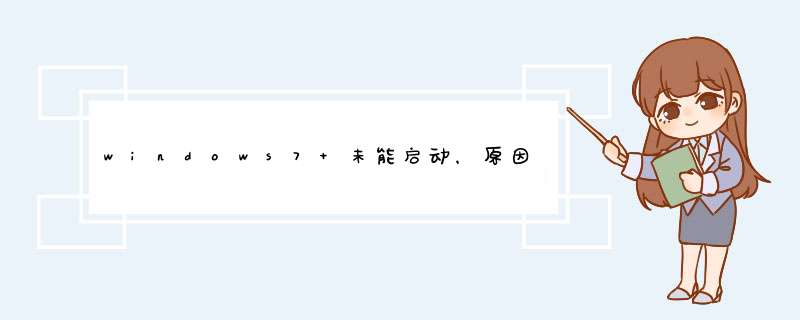
1、当您看到这样的提示时,我们选择键盘上按[f8],会跳出一个页面。
2、这时候我们选择鼠标单击安全模式,您将进入系统并单击开始的功能选项卡 。
3、单击Shutdown旁边的系统,然后单击选项卡里的重新启动即可解决这个问题。
系统未能启动:原因可能是最近更改了硬件或软件,很多问题是系统文件丢失造成的,解决方法如下。
1、首先点击开始按钮,找到开始菜单的windows系统文件夹。
2、展开找到命令提示符。
3、接着鼠标右键单击命令提示符--更多--以管理员身份运行。
4、进入命令提示符输入bcdedit回车。
5、最后在命令列表中,找到device项和osdevice项,如果后面的参数为unknow,说明系统的安装分区没有被指定,所以才无法正常引导系统。
1、选择“禁止驱动程序签名强制”:在提示"Windows未能启动,原因可能是最近更改了硬件或软件??"的界面直接按回车键。
然后根据提示按"F8"键,进入高级启动选项配置(也可以重启按F8进入),然后选中"禁止驱动程序签名强制",回车即可,查看能否正常进入系统。
2、选择“最近一次的正确配置(高级)”:在提示"Windows未能启动,原因可能是最近更改了硬件或软件??"的界面直接按回车键。
然后根据提示按"F8"键,进入高级启动选项配置(也可以重启按F8进入),然后选中"最近一次的正确配置(高级)",回车即可,查看能否正常进入系统。
3、进入“安全模式”:在提示"Windows未能启动,原因可能是最近更改了硬件或软件??"的界面直接按回车键,然后根据提示按"F8"键,进入高级启动选项配置(也可以重启按F8进入),然后选中"安全模式",回车即可。
查看能否正常进入系统,如果可以进入,打开设备管理器(右键我的电脑—>属性—>硬件—>设备管理器)看到有黄色或感叹号的,将其删除,并卸载最近安装的可疑的应用程序。
4、重装 *** 作系统:如果使用了以上方法,仍不能正常启动,那么可以直接重装系统。
欢迎分享,转载请注明来源:内存溢出

 微信扫一扫
微信扫一扫
 支付宝扫一扫
支付宝扫一扫
评论列表(0条)